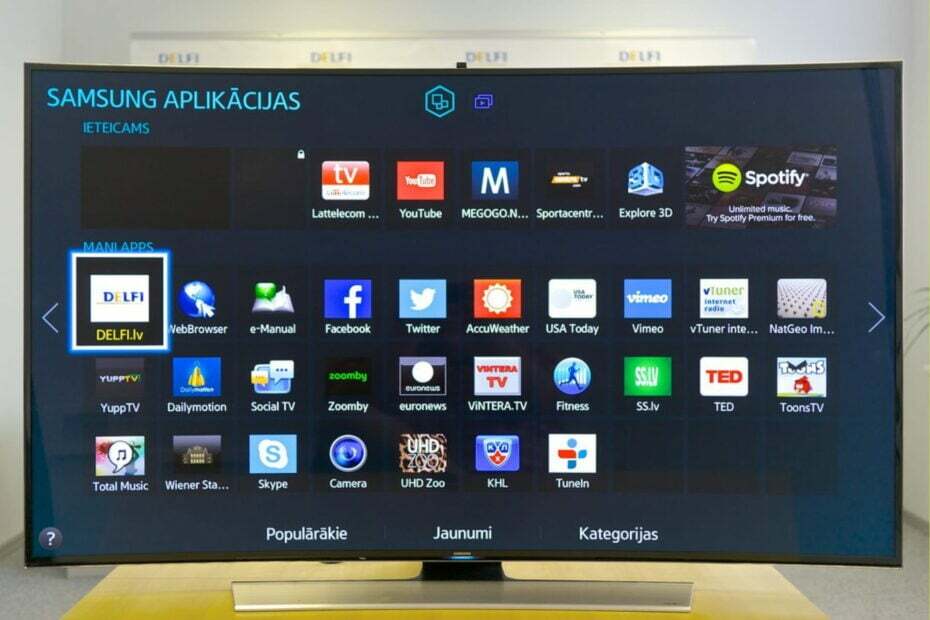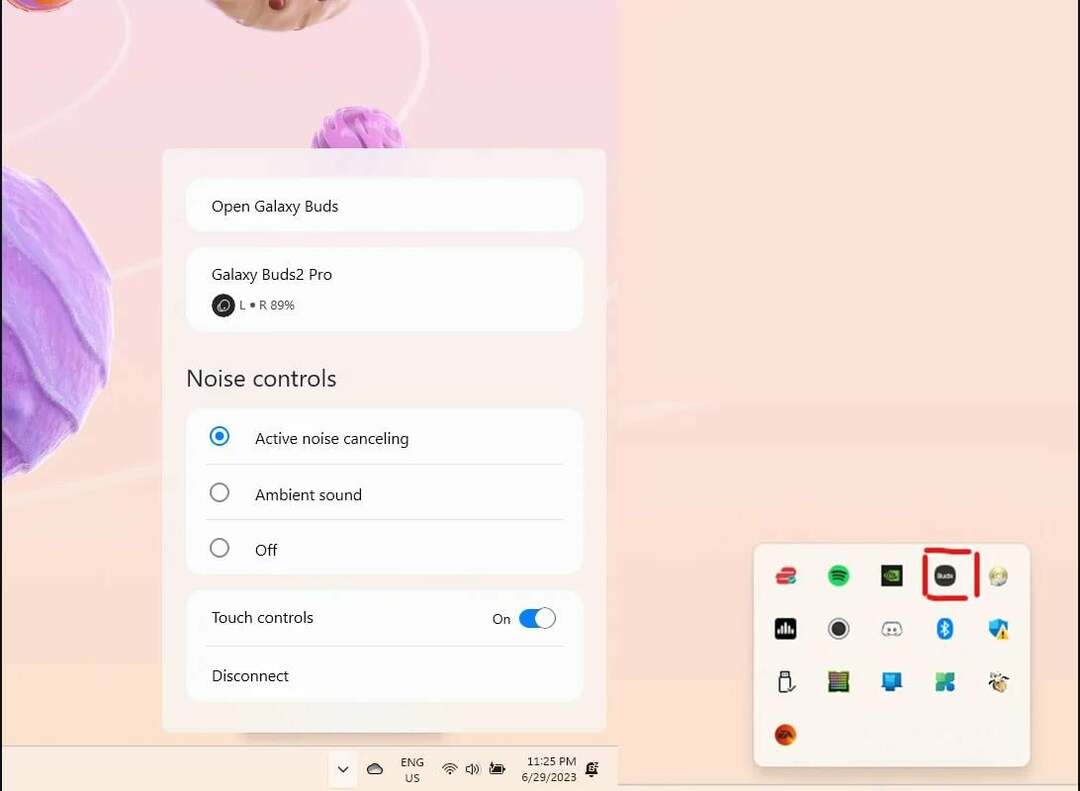Šeit ir norādīti vienkāršākie Samsung NVMe draiveru instalēšanas veidi
- Samsung NVMe draivera instalēšana ir nepieciešama, ja vēlaties pilnībā izmantot visas sava jaunā SSD iespējas.
- Kad ir instalēts pareizais draiveris, tas ļaus jūsu datoram sazināties ar disku un nodrošinās, ka viss darbojas nevainojami, tāpēc šeit ir aprakstīts, kā to lejupielādēt un instalēt.
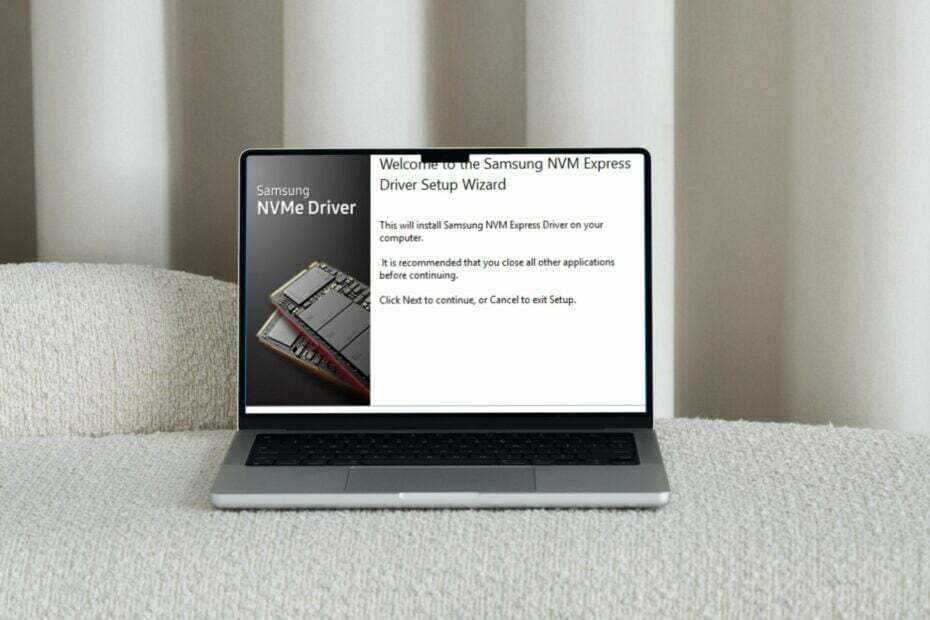
Mēs esam vairākkārt atgādinājuši, cik svarīgi ir regulāri atjaunināt draiverus. Labs draiveris var ievērojami mainīt jūsu datoru, un NVMe draiveris nav izņēmums.
Šodienas rakstā mūsu galvenā uzmanība tiek pievērsta Samsung NVMe draiverim. Mēs izpētām, kā to lejupielādēt un instalēt operētājsistēmā Windows 11, iespējamās problēmas, kas var rasties nepareiza draivera instalēšanas dēļ, kā arī to, kā to optimizēt.
Vai Samsung NVMe draiveris darbojas operētājsistēmā Windows 11?
Jā, Samsung NVMe draiveris darbojas ar Windows 11, ja atbilstat visām sistēmas prasībām.
Samsung NVMe draivera programmatūra ļauj jūsu Windows operētājsistēmai atpazīt un sazināties ar jūsu Samsung NVMe SSD.
Bez šī draivera sistēma Windows neatpazīs jūsu atmiņas disku, un jūs to nevarēsit izmantot citos ar krātuvi saistītos uzdevumos.
Dažas problēmas, kas var parādīties, ja nav pareiza vai trūkstoša draivera, ir šādas:
- Sāknēšanas kļūme – Ja jūsu datoram nav piekļuves pareizajam draiverim, var rasties a diska lasīšanas kļūda jo tas nevar nolasīt datus jūsu SSD un tādējādi turpina atsāknēšanu.
- Veiktspējas pasliktināšanās - Ja draiveris nav optimizēts jūsu krātuves kontrollerim, pamanīsit lēnāku ātrumu, nekā vajadzētu iegūt no aparatūras.
- Datu zudums – Jūsu dators var nespēt nolasīt vai ierakstīt datus no/uz SSD. Tas var izraisīt failu korupcijas problēmas un pat datu zudumu, ja problēma joprojām pastāv.
- Saderības problēmas – Ja rodas saderības problēmas ar operētājsistēmu, draiveris var neizdoties sazināties ar citām ierīcēm vai kļūt neatpazīstams.
Ja ar Samsung NVMe SSD rodas kāda no šīm problēmām vai kaut kas cits dīvains, piemēram, NVMe netiek rādīts BIOS, pastāv liela iespēja, ka tas ir tāpēc, ka jūsu sistēmā nav instalēts saderīgs draiveris.
Tālāk ir sniegts vienkāršs Samsung NVMe draivera instalēšanas process.
Kā es varu lejupielādēt un instalēt Samsung NVMe draiveri operētājsistēmā Windows 11?
1. Lejupielādēt no oficiālās vietnes
- Pārejiet uz pārlūkprogrammu un lejupielādējiet Samsung NVMe draiveri.
- Atrodiet lejupielādēto failu un veiciet dubultklikšķi uz tā, lai to atvērtu.
- Klikšķis Nākamais iestatīšanas vedņa logā.
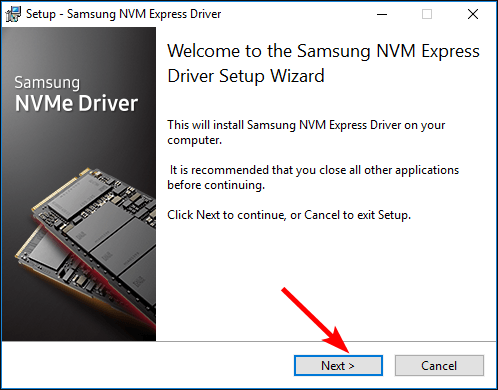
- Pārbaudiet Es pieņemu vienošanās lodziņu un noklikšķiniet Nākamais.
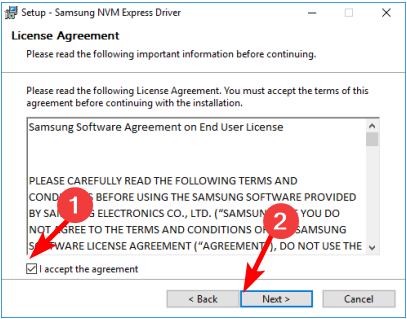
- Pagaidiet, līdz instalēšana ir pabeigta, noklikšķiniet uz Jā, restartējiet datoru tūlīt opciju un nospiediet Pabeigt.
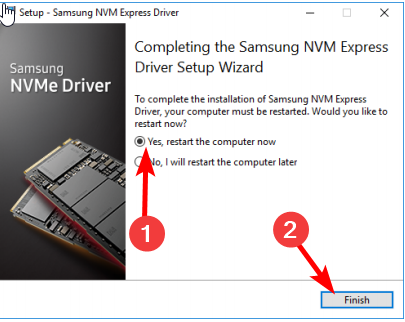
Instalējot jaunu draiveri, tas var netikt ielādēts atmiņā. Dažiem draiveriem ir nepieciešams, lai Windows tos ielādētu, pirms tos var izmantot. Restartējot datoru, tiks nodrošināts, ka tikko instalētais draiveris tiks lietots visiem darbojošajiem procesiem un lietojumprogrammām.
- Kā mainīt MTU lielumu operētājsistēmā Windows 11
- Kā saglabāt darbvirsmas ikonu pozīciju izkārtojumu sistēmā Windows 11
2. Lejupielādējiet no ierīču pārvaldnieka
- Nospiediet uz Windows atslēga, tips Ierīču pārvaldnieks meklēšanas joslā un noklikšķiniet uz Atvērt.

- Atrodiet Samsung NVMe SSD sarakstā, ar peles labo pogu noklikšķiniet uz tā un atlasiet Atjaunināt draiveri.
- Izvēlieties Pārlūkojiet manu datoru, lai atrastu draiverus.
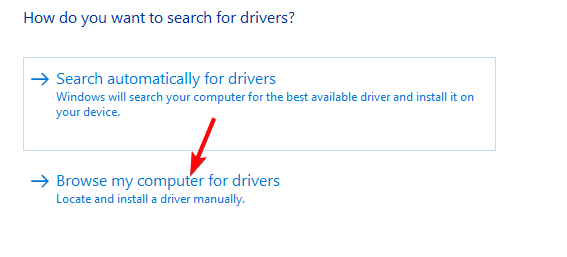
- Atrodiet iepriekš 1. darbībā lejupielādēto draiveri un noklikšķiniet uz Nākamais.
- Izpildiet ekrānā redzamos norādījumus un pagaidiet, līdz tiek instalēts draiveris, pēc tam restartējiet datoru.
Tomēr jūs to varat iegūt Windows 11 neatpazīst jūsu NVMe vadītāja vai citas vadītāja problēmas. Iespējams, ka jūsu operētājsistēma instalē vispārīgus draiverus un neielādēs pareizo draiveri. Šādos gadījumos mēs iesakām draivera atjaunināšanas utilītu.
Outbyte draivera atjauninātājs ir mūsu izvēlētais cīnītājs acīmredzamu iemeslu dēļ, piemēram, tā milzīgā draiveru datubāze un tā skenēšanas un atklāšanas spējas trūkstošiem, bojātiem un novecojušiem draiveriem. Pēc tam tas aizstāj to ar pareizo versiju.
⇒Iegūstiet Outbyte draivera atjauninātāju
Vai varu optimizēt Samsung NVMe draiveri operētājsistēmā Windows 11?
Pēc Samsung NVMe draivera instalēšanas jūs domājat, ka jūsu darbs ir pabeigts. Tomēr process nebūt nav beidzies. Turpinot lietot draiveri un operētājsistēmu, gan Microsoft, gan Samsung regulāri atjaunina savu programmatūru.
Tam savukārt ir jāturpina instalēt šos atjauninājumus, lai katru reizi izietu saderības pārbaudi; pretējā gadījumā jūs cietīsit veiktspējas zudumu un galu galā diska avāriju.
Vēl viena apkopes pārbaude, ko varat veikt, ir pielāgot NVMe kontrollera iestatījumus, piemēram, iespējot funkciju TRIM. Komanda TRIM bloķē datus, kas vairs nav vajadzīgi, un nodrošina vietu jauniem datiem.
Tas nodrošina, ka diskā ir pietiekami daudz brīvas vietas jaunu datu ierakstīšanai un optimālas veiktspējas uzturēšanai. Turklāt regulāra diska defragmentēšana jūsu NVMe diskā nodrošinās vienmērīgu darbību, īpaši datu pārsūtīšanas gadījumā.
Noteikti samaziniet arī fona lietojumprogrammu skaitu, jo tās var nozagt resursus, kas paredzēti diska lietošanai, un palēnināt datora darbību.
Ja esat paveicis visas šīs darbības, bet jūsu sniegums joprojām ir grūts, iespējams, ir pienācis laiks apsvērt iespēju iegūt kādu no labākie NVMe klēpjdatori tirgū. Tie labi darbojas ar NVMe diskdziņiem, un tiem ir neticami lasīšanas un rakstīšanas ātrums.
Tas ir viss par to, kā varat lejupielādēt un instalēt Samsung NVMe draiveri operētājsistēmā Windows 11. Ja rodas problēmas ar draiveriem, varat to izdarīt sazinieties ar Samsung atbalsta dienestu turpmākai palīdzībai.
Lai iegūtu papildu domas, atstājiet mums komentāru zemāk.